Excel图表和数据管理排序分类汇总筛选
数据的查找、排序、筛选与分类汇总

问题
1、想要在全年级语文成 绩表中统计出各班的均分 2、想要在全校学生名单 表中快速找到某位同学 3、想知道某次考试每位 学生的年级排名 4、想知道某次考试中语 文成绩不及格的同学
可采用的本课所学excel操作
分类汇总
查找
排序 筛选
记录单
常见错误Βιβλιοθήκη 本课用到的Excel操作查找、 记录单
需要从大量 数据中找到符合 一定条件的数据 时可以用查找。 需要快速浏 览、检查和编辑 符合一定条件的 记录时可以用记 录单。
排序
需要重新 排列记录的顺 序时可以用排 序。
分类汇总
需要对某 些数据进行分 类统计时可以 用分类汇总。
筛选
需要从大 量记录中选出 符合要求的记 录时可以用筛 选。
Excel排序、筛选、分类汇总、数据透视表教学探讨

Excel排序、筛选、分类汇总、数据透视表教学探讨Excel是一款广泛应用于办公和管理中的软件,其功能十分强大,拥有很多实用的工具。
其中,排序、筛选、分类汇总和数据透视表是Excel中非常重要和普遍使用的功能,本文将对它们进行详细讲解。
一、排序排序是Excel中一个常用的功能,它可以按照特定的规则对数据进行排序,方便用户快速查找和分析数据。
下面是Excel排序的步骤:1.选中需要排序的数据,包括列头和数据。
2.点击【数据】选项卡中的【排序】,弹出排序对话框。
3.在排序对话框中,选择需要排序的列,并选择排序方式(升序或降序)4.点击【确定】,即可完成排序。
二、筛选筛选是一种在大量数据中查找特定数据的方法,用户可以根据设定的条件查找数据。
下面是Excel筛选的步骤:1.选中数据,包括列头和数据。
2.点击【数据】选项卡中的【筛选】,弹出筛选对话框。
3.根据需要选择筛选条件,如等于、大于、小于等。
4.点击【确定】,即可完成筛选。
三、分类汇总分类汇总是将数据按照一定的规则进行分组,并对每组数据进行汇总统计的操作。
下面是Excel分类汇总的步骤:1.选中数据,包括列头和数据。
2.点击【数据】选项卡中的【分类汇总】,弹出分类汇总对话框。
3.在对话框中选择需要统计的列和计算方式,如求和、平均值、最大值、最小值等。
4.点击【确定】,即可完成分类汇总。
四、数据透视表数据透视表是Excel中一种重要的分析数据的工具,可以方便用户进行数据分析和报表制作。
下面是Excel数据透视表的步骤:1.选中数据,包括列头和数据。
2.点击【插入】选项卡中的【数据透视表】,弹出数据透视表对话框。
3.在对话框中选择需要的字段放在相应的区域中,如行标签、列标签、数值等。
4.点击【确定】,即可生成数据透视表。
以上是Excel排序、筛选、分类汇总和数据透视表的基本操作步骤。
这些功能的使用可以帮助用户高效地处理大量的数据,提高工作效率和数据分析能力。
Excel数据管理与图表分析 创建分类汇总

Excel 数据管理与图表分析 创建分类汇总在进行分类汇总之前应首先对数据进行排序,从而有利于对具有相同属性的字段信息进行归类,最终得到明显的分类汇总结果。
本节主要学习如何进行创建分类汇总及嵌套分类汇总。
1.分类汇总的创建分类汇总的创建过程其实是通过汇总函数,如Sum 、Count 和Average 等,对数据进行合并计算的一种分析计算过程。
下面介绍分类汇总的创建过程。
例如,选择E2至E17单元格区域,并选择【数据】选项卡,单击【排序和筛选】组中的【升序】按钮,如图3-28所示。
然后,在弹出的【排序提醒】对话框中,选择【以当前选定区域排序】单选按钮,即可将E 列数据进行排序,如图3-29所示。
图3-28 单击【升序】按钮 图3-29 选择排序依据提 示在【排序提醒】对话框中,若选择【扩展选定区域】单选按钮,则工作表中的字段名也将参与排序。
完成数据排序之后,接下来对数据进行分类汇总。
例如,选择【数据】选项卡,单击【分级显示】组中的【分类汇总】按钮,如图3-30所示。
图3-30 单击【分类汇总】按钮然后,在弹出的【分类汇总】对话框中,选择【分类字段】下拉列表中的【费用类别】项,并在【汇总方式】下拉列表中选择【平均值】项。
分别启用【人数】和【出额】复选框,如图3-31所示。
单击【确定】按钮,即可得到分类汇总结果,如图3-32所示。
单击选择选择排序单击图3-31 设置分类汇总项 图3-32 分类汇总结果其中,在【分类汇总】对话框中,包含的各选项功能如下:●分类字段 单击【分类字段】下拉按钮,选择所需字段作为分类汇总的依据。
●汇总方式 在【汇总方式】下拉列表中,选择所需的统计函数。
主要包含求和、平均值、最大值、计数等多种函数。
●选定汇总项 在【选定汇总项】栏,选择需要对其汇总计算的字段前面的复选框,即可完成相应的分类汇总。
● 替换当前分类汇总 进行下一次分类汇总时,若启用该复选框,则替换上一次的汇总结果;若禁用该复选框,则保留上一次的汇总结果,并进行此次汇总。
Excel数据分类与汇总按照特定条件对数据进行分类和汇总

Excel数据分类与汇总按照特定条件对数据进行分类和汇总Excel数据分类与汇总在日常工作中,我们常常需要对海量的数据进行分类和汇总,以便更好地进行分析和决策。
而Excel作为一款功能强大的电子表格软件,提供了丰富的数据处理工具,使数据分类和汇总变得非常简便和高效。
本文将介绍Excel中如何按照特定条件对数据进行分类和汇总的方法。
一、数据分类1. 条件筛选在Excel中,我们可以使用“筛选”功能来根据特定的条件对数据进行分类。
具体操作步骤如下:(1)选中需要筛选的数据区域;(2)在菜单栏中点击“数据”选项卡,找到“筛选”功能,然后点击“筛选”;(3)在数据列的标题行上点击筛选箭头,选择需要的筛选条件;(4)根据筛选结果,即可看到符合条件的数据分类情况。
2. 条件排序除了筛选功能,Excel还提供了“排序”功能,可以按照特定的条件对数据进行排序,从而实现数据分类的目的。
具体操作如下:(1)选中需要排序的数据区域;(2)在菜单栏中点击“数据”选项卡,找到“排序”功能,然后点击“排序”;(3)选择需要排序的列,并设置排序的顺序(升序或降序);(4)点击“确定”,即可看到按照特定条件排序后的数据分类结果。
3. 分类汇总表在Excel中,我们还可以利用分类汇总表的功能,根据数据中的某一列进行分类,并进行统计和汇总。
具体操作如下:(1)在数据表格旁边新增一列,用来填写分类标准;(2)在新增的列中,根据数据的特点,给不同的数据打上相应的分类标识;(3)在菜单栏中点击“数据”选项卡,找到“分类汇总表”功能,然后点击“分类汇总表”;(4)按照提示,设置分类列和汇总列,点击“确定”,即可生成分类汇总表格。
二、数据汇总1. 条件求和在Excel中,我们可以使用“求和”函数对特定条件下的数据进行求和汇总。
具体操作如下:(1)在需要求和的单元格中输入“=SUM(IF(条件,求和区域))”;(2)按下“Ctrl+Shift+Enter”组合键,即可得到特定条件下的数据求和结果。
第四章EXCEL(排序、筛选)

数据列表的概念: 数据列表——每列类型相同,不容许空行空列。 字段——表格中一列。 记录——表格中一行。
1. 记录排序 记录顺序的重新排列,有升序(递增)或降序(递减)。 关键字—排序的字段名(主关键字、次关键字、三关键字)。 步骤:数据—排序—对话框(主关键字:数学,递增或
递减)—确定
1
1.数据筛选 —从数据表格中选出满足一定条件的记录显示
(1)自动筛选 —屏幕显示满足条件的记录(筛选结果) 激活任意单元格—数据—筛选—自动筛选(字段名出现
下拉箭头)—单击某一箭头(职称:讲师)—只显示 全部讲师记录 例1:数学及格:单击“数学”下拉箭头—列表框(选 “自定义”)—对话框(左边选择“大于等于”、右 边输入“60”)—确定 例2:数学大于等于60小于80: 对话框中选两行 例3:数学及格的男同学:下拉箭头选两次 注意:分清筛选条件之间的“与”“或”关系。
5
1)只能作与 2)结果覆盖原区域 (自动)
3
3.分类汇总 分类求和、求平均、最大、最小、计数等 注意:
●区分分类字段和汇总字段。 ●汇总之前先排序。 步骤:排序/数据/分类汇总/选分类字段、汇总字段/确定 4.图表 _直观 的反映数据之间的关系 ●选作图区域/插入/图表/图表类型/完成 ●右键/图表选项/(设标题、x/y坐标名)
2
(2)高级筛选 —屏幕即可保留原数据清单,又可在其他区域显示筛选结
果 注意三个区域:数据源区、条件区、目标区 设计步骤: ●构建条件区 ●数据—筛选—高级筛选—对话框(选择数据清单区、条
件区、筛选结果区)—确定 例1:职称:讲师和数学>=60 例2:职称:讲师或数学>=60(错开一格件(X1.xls、X2.xls),各建立两个工作表 (学号、姓名、性别、数学、物理、英语、总分、平均分)。 2、用两种方法把一个工作表从X1.xls拷贝到X2.xls。 3、数值数据的等值与递增填充,文本数据的递增填充。 4、两种方法复制公式(求每人数学、英语、化学的平均分) 5、制作一曲线图(横坐标:年龄,纵坐标:体重)。 6、对上表 高级筛选职称:性别:男,数学>=60(保留原数据清 单)。 7、对上表求男女同学数学平均分。 8、对上表求及格率(及格人数/总人数)
Excel数据管理与图表分析 分类汇总和总计
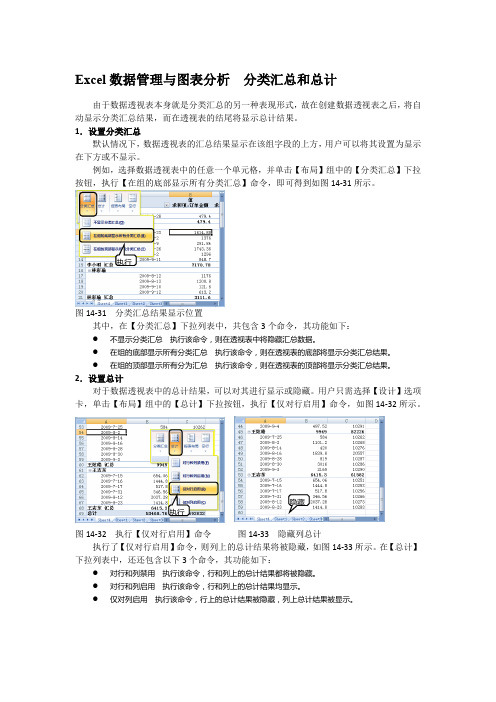
Excel数据管理与图表分析分类汇总和总计
由于数据透视表本身就是分类汇总的另一种表现形式,故在创建数据透视表之后,将自动显示分类汇总结果,而在透视表的结尾将显示总计结果。
1.设置分类汇总
默认情况下,数据透视表的汇总结果显示在该组字段的上方,用户可以将其设置为显示在下方或不显示。
例如,选择数据透视表中的任意一个单元格,并单击【布局】组中的【分类汇总】下拉按钮,执行【在组的底部显示所有分类汇总】命令,即可得到如图14-31所示。
执行
图14-31 分类汇总结果显示位置
其中,在【分类汇总】下拉列表中,共包含3个命令,其功能如下:
●不显示分类汇总执行该命令,则在透视表中将隐藏汇总数据。
●在组的底部显示所有分类汇总执行该命令,则在透视表的底部将显示分类汇总结果。
●在组的顶部显示所有分为汇总执行该命令,则在透视表的顶部将显示分类汇总结果。
2.设置总计
对于数据透视表中的总计结果,可以对其进行显示或隐藏。
用户只需选择【设计】选项卡,单击【布局】组中的【总计】下拉按钮,执行【仅对行启用】命令,如图14-32所示。
隐藏
执行
图14-32 执行【仅对行启用】命令图14-33 隐藏列总计
执行了【仅对行启用】命令,则列上的总计结果将被隐藏,如图14-33所示。
在【总计】下拉列表中,还还包含以下3个命令,其功能如下:
●对行和列禁用执行该命令,行和列上的总计结果都将被隐藏。
●对行和列启用执行该命令,行和列上的总计结果均显示。
●仅对列启用执行该命令,行上的总计结果被隐藏,列上总计结果被显示。
excel表格中分类汇总
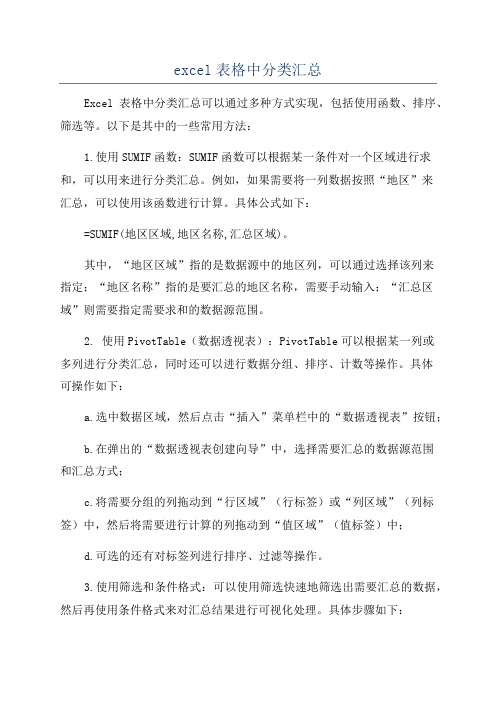
excel表格中分类汇总Excel表格中分类汇总可以通过多种方式实现,包括使用函数、排序、筛选等。
以下是其中的一些常用方法:1.使用SUMIF函数:SUMIF函数可以根据某一条件对一个区域进行求和,可以用来进行分类汇总。
例如,如果需要将一列数据按照“地区”来汇总,可以使用该函数进行计算。
具体公式如下:=SUMIF(地区区域,地区名称,汇总区域)。
其中,“地区区域”指的是数据源中的地区列,可以通过选择该列来指定;“地区名称”指的是要汇总的地区名称,需要手动输入;“汇总区域”则需要指定需要求和的数据源范围。
2. 使用PivotTable(数据透视表):PivotTable可以根据某一列或多列进行分类汇总,同时还可以进行数据分组、排序、计数等操作。
具体可操作如下:a.选中数据区域,然后点击“插入”菜单栏中的“数据透视表”按钮;b.在弹出的“数据透视表创建向导”中,选择需要汇总的数据源范围和汇总方式;c.将需要分组的列拖动到“行区域”(行标签)或“列区域”(列标签)中,然后将需要进行计算的列拖动到“值区域”(值标签)中;d.可选的还有对标签列进行排序、过滤等操作。
3.使用筛选和条件格式:可以使用筛选快速地筛选出需要汇总的数据,然后再使用条件格式来对汇总结果进行可视化处理。
具体步骤如下:a.选中需要汇总的数据区域,然后点击“数据”菜单栏中的“筛选”按钮,选择需要筛选的条件;b.将结果汇总到另外一个单元格或表格中;c.选中汇总结果区域,然后点击“开始”菜单栏中的“条件格式”按钮,选择需要应用的格式。
综上,Excel中分类汇总的实现有多种方式,可以根据具体需求选择相应的方法。
excel数据的排序、筛选和分类汇总课件

课堂延伸
下面任务在“期末成绩(3)”工作表中完成
任务三: 分析比较每个班语、数、外的平均成绩。
(按班级分类,汇总方式为平均值,汇总项为语、数、外)
小结交流
排序、筛选、分类汇总的操作方法。
排序:选中需要排序的数据,执行“数据/排序”命令。 筛选:选中字段名,执行“数据/筛选/自动筛选”命令 分类汇总:先按分类字段排序,再执行“数据/分类汇总”命令。
体验表格数据处理
例二: 在sheet2中筛选出“蔬菜类”食物,了解这类食物 中主要营养成分。
课堂延伸
下面两个任务在“期末成绩(1)”工作表中
完成
任务一:
筛选出总成绩高于600分(含600)的同学。
任务二:
对任务一的结果按总成绩进行降序排列。
3.数据的分析汇总
例三:若要清楚地了解不同类别的食物摄入数量,
1.数据的排序
Excel提供的排序功能,可以按任意字段对数据进行 升序或降序排列,排序有助于我们更清晰地了解各种 分类信息。
体验表格数据处理
例一: 打开“饮食.xls”文件在sheet1中通过排序了解
一餐摄入的食物中蛋白质含量最高的食物
2.数据的筛选
根据一定的规则“筛选”大批的数据,有助于我们发 现某一特定数据所蕴涵的信息。 如果表格中的数据较多,先筛选,后排序,以达到 更好的数据分析效果。
我们的倡议 健康饮食,快乐成长!
通过今天的活动和交流, 我们知道了健康饮食, 要求做到安全饮食、合 理搭配营养,还要适当 调节饮食心理,只有唱 好这三部曲,才能使自 己健康快乐地成长。老 师希望同学们今后关注 饮食健康问题,少吃垃 圾食品。
民以食为天,每天我们将摄入各种各类的食物
- 1、下载文档前请自行甄别文档内容的完整性,平台不提供额外的编辑、内容补充、找答案等附加服务。
- 2、"仅部分预览"的文档,不可在线预览部分如存在完整性等问题,可反馈申请退款(可完整预览的文档不适用该条件!)。
- 3、如文档侵犯您的权益,请联系客服反馈,我们会尽快为您处理(人工客服工作时间:9:00-18:30)。
(4)改变图表的文字、颜色和图案
双击需要修改的标题或使用快捷菜单或者在选中标题后 单击“格式”菜单中的“坐标轴标题”命令(打开“坐 标轴标题格式”对话框)。
通过“字体”标签设置坐 标轴标题文本格式,通过 “图案”标签设置坐标轴标 题的颜色和图案,通过“对 齐”标签设置坐标轴标题的 对齐方式。 单击“确定”按 钮。
六、图表操作
该部分讲述如何利用Excel的图表功能直 观地表示工作表中的数据,使之清晰,易 于理解,以及对图表进行适当的美化。
图表相关名词
值轴(Y)
刻度线
图例
数据序列
类型轴 (X)
图表相关名词
1.创建图表
选定要包含在统计图中的单元格数据。 执行“插入”→“图表”命 令,或单击工具栏中的 “图表向导”图标( ) 从“图表向导(图表类型)” 对话框中选择合适的图表 类型,并单击“下一步”按 钮。
例:先按“班级”再按“性别”分别汇总出 各科成绩的平均分。
首先需要按照班级和性别进 行排序,且将班级作为第一关键 字;然后再分类汇总。
3、筛选数据
(1)自动筛选 ①选择工作表中数据的列标题; ②单击“数据”→“筛选”→“自动筛选”; ③根据所要筛选的数据内容,单击相应列标题 的“筛选条件”按钮,打开“筛选条件”列表 框,单击所需选项; ④若需进一步筛选数据,可重复第③步的操作。
如果数据源不合适可 以在打开的对话框中 修改。
一般,简单地单击 “下一步”按钮。
在打开的对话框中设置图表的标题、坐标轴、 网线、图例等。 若对生成的图表 没有特别的格式 要求,可以简单 地单击“下一步” 按钮.
最后指定图表插入位置,并单击“完成”按钮。
选取数据区域(不连续时,按住Ctrl键)如以 前四个人和语文、英语和体育成绩生成图表:
(2)高级筛选 ①在工作表的任一空白区域,输入筛选条件;
语文大于80而且数学大于70 语文大于80或数学大于70
语文 >80
数学 >70
语文 >80
数学 >70
注意:同行条件是“与”的关系,不同行的条 件是“或”的关系.
②单击“数据”→“筛选”→“高级筛选”,打 开“高级筛选”对话框;
③单击选择“将筛选结果复制到其他位置”选项; ④在“数据区域”文本框中单击,然后拖动鼠标 选择将被筛选的数据单元格区域; ⑤在“条件区域”文本框中单击,然后拖动鼠标 选择条件单元格区域;
选择图表类型,并设置:
2.图表的移动和大小的调整
(1)移动图表 单击要移动的图表,在绘图区与图表区中间的
位置用鼠标拖动它到一个新的位置,再松开鼠标即 可。
(2)改变图表的大小 先选中要改变大小的图表,然后将鼠标指针移
至图表的四周的任一控点上,当指针变成双箭头时, 拖动鼠标直至图表变成满意的大小后松开鼠标。
内容。
ቤተ መጻሕፍቲ ባይዱ 七:数据管理
1、排序 2、分类汇总 3、筛选数据
1、排序 (1)使用工具栏排序按钮: ①选定要进行排序的列或该列的一个单元格; ②单击“常用”工具栏上的“降序 ”按钮 (或“升序 ”按钮)。
(2)使用排序命令 : ① 选取需排序的单元格区域(一般为完整的
表区域); ② 执行“数据”→ “排序”命令; ③ 在“排序”对话框 中选择排序的依据和 排序的方式;最后单 击“确定”按钮。
(5)修改图表其它属性
除了可以对图表坐标轴标题
进行设定字体和图案之技外,还巧可
以修对改。图表中的任何所一有个关元素于进图行表格式的 比如双击分命类令轴和均数可值从轴,快可捷以菜单中找
打开“坐标到轴,格式善”用对快话框捷来菜改单可以提 变这两个轴高上操的文作字速的度字体。和图
案;
双击图表中的各“系列” ,可 以打开“数据系列”对话框,从 中设定其图案、形状数据标记等
2、分类汇总
按性别汇总各科平均分:
(1)创建分类汇总
①选择分类汇总数据所在 区域;
②对所选区域的数据,按 分类要求进行排序;
③单击“数据”→“分类 汇总”,打开“分类汇 总”对话框;
④按需要进行选择后,单 击“确定”。
(2)分级显示分类汇总表
(3)删除分类汇总
①选择分类汇总数据所在的区域; ②单击“数据” →“分类汇 总”,打开“分类汇总”对话 框; ③单击“全部删除”。
⑥在“复制到”文本框中单击,然后单击欲放置 筛选结果区域的起始单元格;
⑦单击“确定”。
八、页面设置与打印
1.页面设置
执行“文件”⇒选择“页面设置” 命令 在打开的对话框中设置“页面”、“页
边距”、“页眉/页脚”和“工作表” 单击“确定”。
2:设置打印区域
3.打印预览
在Excel 2000中,实现打印预览的方法有以下几种: 单击“常用”工具栏上的“打印预览”按钮。 单击“文件”菜单下的“打印预览”命令。 在“页面设置”对话框中单击“打印预览”按钮。 在“打印”对话框中单击“预览”按钮 。
4.打印输出
执行“文件” ⇒“打印”命令
选取单元格时鼠标的外观
鼠标空心时,选取 单元格区域
鼠标为花十字时, 移动或复制单元格
鼠标实心时,单元 格填充
(1)修改图表的类型 选中欲更改类型的图表 执行“图表”⇒“图表类
型”命令 在打开的对话框中选择
一种合适的类型后单击 “确定”按钮。
(2) 插入数据标志 单击要添加数据标志
的图表 执行“图表”⇒“图表
选项”命令切换到“数 据标志”标签
选择需要的数据标志 种类,单击“确定”按钮
(3)添加图表标题
(1)自动筛选 “筛选条件”列表中项目的含义
项目
含义
全部
显示所有数据。
前10个… 自定义…
数据
从当前数据列中筛选出若干个最大或最 小的数据。 利用比较运算符,对当前数据列设置筛 选条件。 从当前数据列中筛选出与指定数据相同 的内容。
例:先选取数据区域,然后执行自动筛选 命令,按照各种条件进行筛选:
